|
<< Click to Display Table of Contents >> Mit mehreren Spuren arbeiten |
  
|
|
<< Click to Display Table of Contents >> Mit mehreren Spuren arbeiten |
  
|
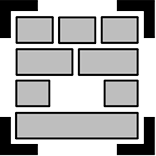 Kapitel-Objekt In AquaSoft Vision und in Stages können Sie mit Hilfe des Kapitel-Objekts beliebig viele Spuren anlegen. In jeder Spur können Sie Objekte jeglicher Art platzieren, z.B. Bilder, Musik, Videos, Flexi-Collagen und andere Elemente. Das Kapitel-Objekt finden Sie in der Toolbox unter dem Reiter Objekte.
Ebenso erhalten Sie Spuren durch das Flexi-Collage-Objekt, dass Sie neben dem Kapitel-Objekt in der Toolbox finden. Die Flexi-Collage verfügt über mehr Eigenschaften, als ein Kapitel-Objekt, auf die wir im Abschnitt "Gruppieren mit Flexi-Collage" noch gesondert eingehen. Das Einfügen und Arbeiten mit den Spuren unterscheiden sich bei Kapitel-Objekt und Flexi-Collage ansonsten nicht.
Stellen Sie sich die Objekte innerhalb eines Kapitels wie Fotos vor, die auf einem Stapel liegen. Dieser Vergleich hilft manchmal um das Prinzip der Spuren zu verstehen und um zu erkennen, welche Objekte einander verdecken werden. |
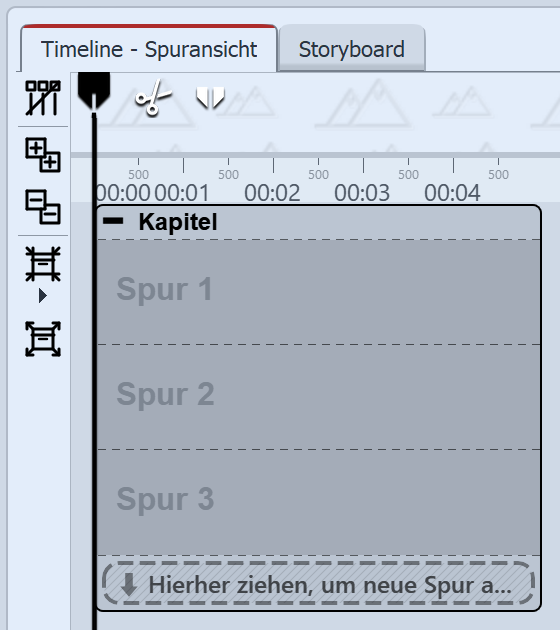 Bei diesen besonders markierten Spuren handelt es sich um Permanente Spuren. Per Rechtsklick auf das Kapitel-Objekt können Sie im Kontextmenü Permanente Spuren hinzufügen oder entfernen. Permanente Spuren bleiben erhalten, auch wenn sich keine Objekte in den Spuren befinden. Sie können in Ihrem Projekt beliebig viele Kapitel-Objekte verwenden und diese auch innerhalb von Kapitel-Objekten platzieren.
|
|
Das Grundlagenvideo "Mit mehreren Spuren arbeiten" klärt die wichtigsten Fragen zum Thema. Das Video "Textspur, Tonspur und mehr Spuren" zeigt Ihnen an mehreren Beispielen die Arbeit mit Spuren und lädt zum Üben ein. |
Es gibt - abhängig von der Programmversion - zwei Möglichkeiten, Kapitel-Objekte (oder auch Flexi-Collage-Objekte oder in Stages auch 3D-Szenen) in die Timeline einzufügen.
Variante 1 Auswahl in Kapitel zusammenfassen
Dabei markieren Sie einzelne oder alle in der Timeline vorhandene Objekte und nutzen die Funktion Auswahl in einem Container zusammenfassen am linken Timeline-Rand.
Variante 2 Kapitel-Objekt aus der Toolbox einfügen
Dabei fügen Sie das Kapitel-Objekt in ein leeres Projekt ein oder ganz gezielt an die gewünschte Stelle im vorhandenen Projekt.
Diese Variante ist im Folgenden beschrieben:
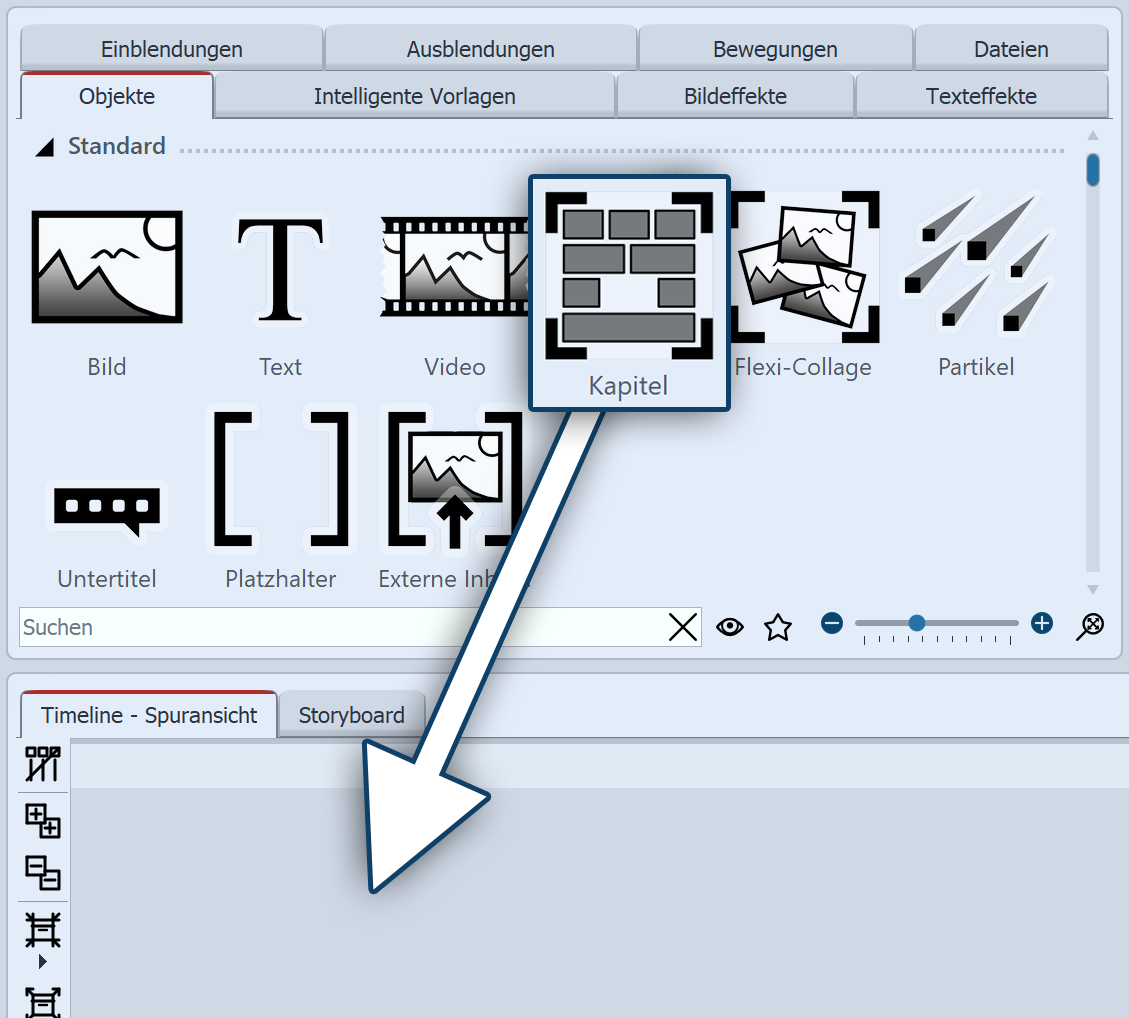 Kapitel-Objekt in Timeline ziehen Um ein Kapitel-Objekt zu nutzen und mehrere Spuren zu erhalten, ziehen Sie ein Kapitel-Objekt aus der Toolbox in die Timeline. |
 Bild-Objekt in Kapitel ziehen In der Timeline befindet sich nun ein leeres Kapitel mit dem Hinweis "Hier Bilder einfügen". Ziehen Sie ein Bild-Objekt auf den Hinweis und wählen Sie eines oder mehrere Bilder aus. Alternativ können Sie Bilder oder Videos auch über den Dateibrowser der Toolbox in das Kapitel-Objekt ziehen.
|
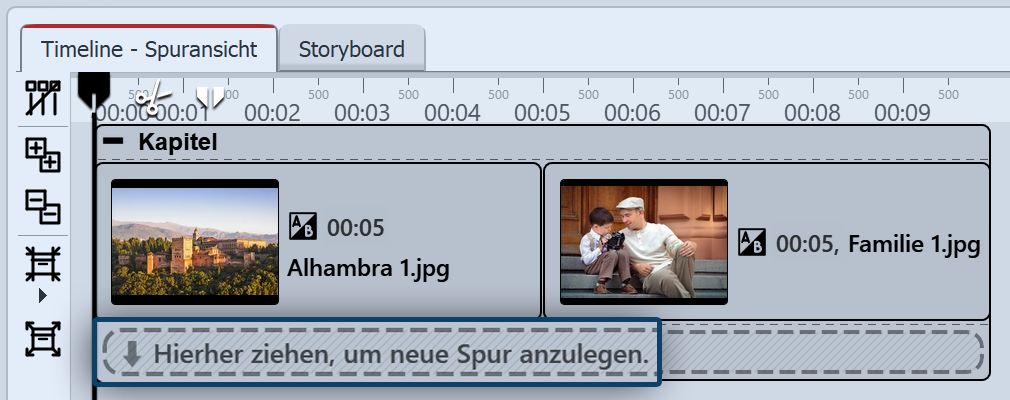 Bilder befinden sich in der ersten Spur Sie haben nun Bilder in die erste Spur das Kapitels eingefügt. Sie können die Position der Bilder durch das Ziehen bei gedrückter Maustaste beliebig verändern. Auch die Anzeigedauer der Bilder können Sie ändern. Dazu geben Sie entweder im Fenster Eigenschaften unter Dauer eine Zeit ein oder Sie ziehen am Rand eines Bild-Objektes in der Timeline, um dessen Anzeigedauer zu verlängern. |
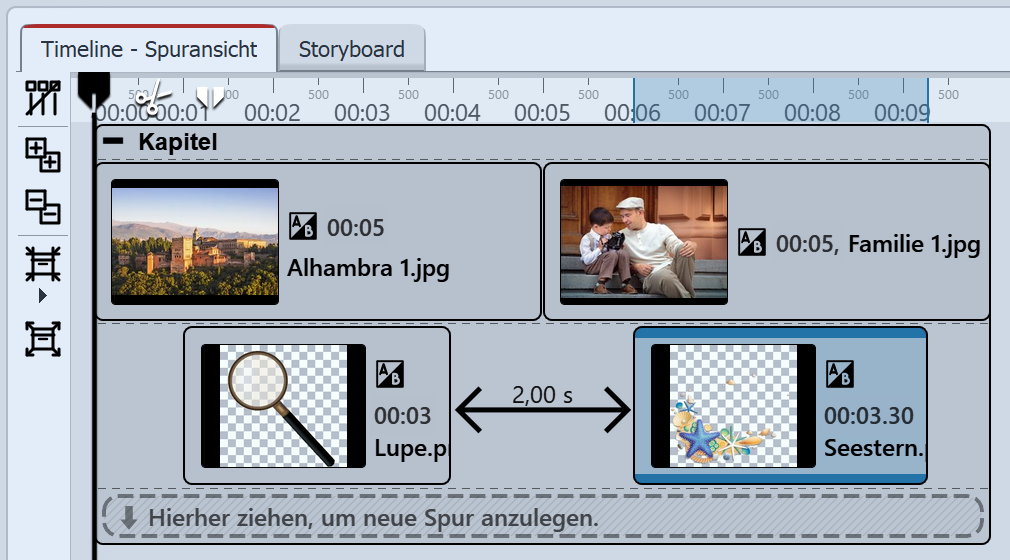 Zwei Bildspuren in einem Kapitel Nachdem Sie die Bilder eingefügt haben, befinden sich diese in der ersten Spur des Kapitels. Unter den eingefügten Bildern finden Sie den Schriftzug "Hierher ziehen, um neue Spur anzulegen". Auf diesen Schriftzug ziehen Sie alle Objekte, die sich in der neuen Spur befinden sollen. Alles, was sich in der Timeline in der unteren Spur befindet, wird im Layoutdesigner über den Objekten der vorhergehenden Spur dargestellt. Objekte der zweiten Spur verdecken Objekte der ersten Spur. |
|
Sie haben ein Kapitel-Objekt in die Timeline eingefügt und möchten lieber ein Flexi-Collage stattdessen oder umgekehrt? Klicken Sie das Objekt in der Timeline mit rechts an und wählen Sie Konvertieren in. Das Objekt wird umgewandelt und erhält die passenden Eigenschaften. In Stages können Kapitel oder Flexi-Collagen auch in eine 3D-Szene geändert werden. |